Dispositivos suportados
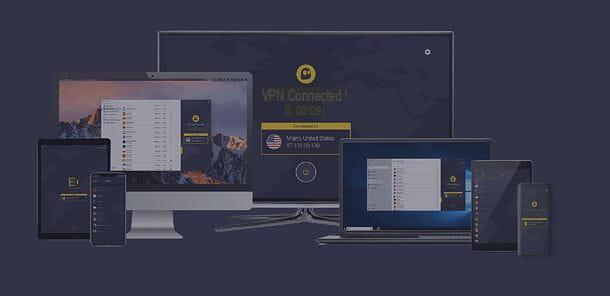
Antes de entrar no tutorial e se explicar como funciona a VPN CyberGhost, parece correto listar os dispositivos e sistemas operacionais nos quais você pode usar este serviço.
- Aplicativo de desktop - CyberGhost VPN está disponível como um aplicativo para computadores equipados com Windows, macOS e Linux. Todas as edições do Windows a partir do Windows Vista SP2 e todas as edições do macOS a partir do macOS Sierra (10.12) são compatíveis.
- App para smartphones e tablets - CyberGhost VPN também está disponível como um aplicativo para Android e iOS / iPadOS, para navegar com segurança mesmo em movimento.
- Extensões de navegador - é possível aproveitar a VPN CyberGhost diretamente do navegador, instalando a extensão oficial do serviço para Chrome e Firefox.
- App para TV - CyberGhost VPN também está disponível em alguns dispositivos para conexão com a TV, como o Fire TV Stick da Amazon, e em Smart TVs equipadas com Android TV.
- Roteadores e outros dispositivos - ao configurar uma conexão personalizada com OpenVPN, L2TP ou IPSec, você pode proteger a conexão com CyberGhost VPN até mesmo diretamente do roteador. Além disso, o serviço pode ser usado em dispositivos como Raspberry Pi, NAS Synology, VU + Solo 2 e computadores com ChromeOS.
Para obter mais informações sobre os aplicativos VPN CyberGhost e os dispositivos suportados pelo serviço, visite esta página do site oficial.
Preços e servidores da VPN CyberGhost

CyberGhost VPN fornece um 1 dia de teste grátis. Posteriormente, para continuar usando o serviço, é necessário fazer uma assinatura dos disponíveis.
- 1 mês por 11,99 euros - para desfrutar do CyberGhost VPN em todos os dispositivos suportados por 1 mês.
- 1 ano a 2,75 euros / mês - é o plano mais barato. Permite que você aproveite o CyberGhost VPN em todos os dispositivos suportados por 1 ano. A facturação é anual: 33 euros no primeiro ano e 66 euros na próxima renovação.
- 6 meses por € 4,99 / mês - para aproveitar o CyberGhost VPN em todos os dispositivos suportados por 6 meses. A cobrança é semestral: € 29,94 no primeiro ano e € 59,88 na renovação subsequente.
Além disso, pagando 5 euro / mês além disso, você pode obter um IP dedicado para ser usado exclusivamente em seus próprios usuários. O pagamento pode ser feito mensalmente, a cada 6 meses ou a cada ano, dependendo do plano de VPN da CyberGhost que você assinou.
Todos os planos de assinatura permitem que você use a VPN CyberGhost em um número máximo de 7 dispositivos ao mesmo tempo e para acessar todos mais de 5.900 servidores de serviço, que são disseminados em Países 90 de todo o mundo.
Alguns servidores também permitem o acesso a catálogos estrangeiros de serviços de streaming e / ou acesso a serviços de streaming ainda não disponíveis na cidade. Para descobrir quais serviços são suportados e por quais servidores, consulte esta página do site VPN CyberGhost e selecione a guia serviço.
Os métodos de pagamento aceitos são os seguintes: PayPal, cartão de crédito (também pré-pago) e BitPay (ou seja, Bitcoin).
Como usar a VPN CyberGhost
Neste ponto, eu diria que você está pronto para descobrir como usar a VPN CyberGhost. Então, vamos ver como usar o serviço em todos os aparelhos em que está disponível: Garanto que é muito fácil!
Como funciona a VPN CyberGhost no PC

O primeiro passo que você precisa dar para use CyberGhost VPN em seu PC é conectar-se ao site oficial do programa e clicar no botão Obter VPN CyberGhost, se você quiser comprar diretamente uma assinatura do serviço com um desconto especial apenas para leitores de ridingworks.com, ou no item Ou experimente gratuitamente por 24 horas, se quiser fazer o download do software gratuitamente e testá-lo por 24 horas.
No primeiro caso, selecione um dos planos disponíveis, depois a forma de pagamento de sua preferência entre PayPal, cartão de crédito e BitPay, preencha o formulário que é proposto a você (fornecendo o endereço de e-mail e quaisquer outros dados solicitados) e conclua a transação clicando no botão Continue / Compre agora e seguindo as instruções na tela (você pode definir a senha da sua conta clicando no botão Minha conta, localizado no canto superior direito).
Se, por outro lado, você quiser experimentar o CyberGhost VPN gratuitamente, após clicar no item Ou experimente gratuitamente por 24 horas, aguarde a conclusão do download do pacote de instalação do software. Quando o download for concluído, inicie o arquivo .exe obtido e aguarde alguns segundos para que todos os componentes necessários ao correto funcionamento do software sejam retirados da Internet.
Em seguida, clique no botão Aceitar e espere que a configuração seja concluída automaticamente. O programa iniciará sozinho. Quando aparecer o aviso de instalação dos drivers, dê seu consentimento clicando no botão Instalar.

Neste ponto, vá até a caixa da VPN CyberGhost que apareceu no canto inferior direito da tela e preencha o formulário de cadastro, para criar sua conta: basta entrar email, senha, confirmação de senha e clique no botão Registe-se (marcando a caixa Eu concordo com os termos de serviço e política de privacidade da VPN).
Se você já se inscreveu no CyberGhost VPN, clique na entrada Volte para a página de login (abaixo) e preencha o formulário de login que é proposto a você.

Uma vez conectado, tudo que você precisa fazer é selecionar um servidor no menu suspenso Conectar a e clique em alavanca colocado no centro da caixa da VPN CyberGhost, para ativar a VPN e conectar-se ao servidor selecionado.
Para ver a lista completa de servidores disponíveis, expanda o menu suspenso Conectar a e selecione o item Múltiplos servidores deste último. Isso abrirá a lista completa de servidores, por meio da qual você pode navegar pelos servidores com base em vários critérios (Todos os servidores, Para torrenting e Para streaming) e você pode marcar seus favoritos clicando no ícone relativo do stella.

Para se desconectar da VPN ao final da sessão de navegação online, acesse a caixa CyberGhost VPN (clicando no ícone do software na área de notificação, ao lado do relógio do Windows) e pressione botão de desligamento.

Você deseja ajustar as configurações avançadas da VPN do CyberGhost? Nada mais fácil: clique em freccia presente no lado esquerdo do painel do programa.
Na janela que se abre, selecione o item Funcionalidade de conexão na barra lateral esquerda e escolha se deseja ativar ou desativar funções como o bloqueando sites maliciosos, o bloqueio de monitoramento online, o redirecionamento HTTPS automático e compressão de dados.
Selecionando, em vez disso, o item Regras inteligentes você pode definir automatismos para iniciar a VPN CyberGhost automaticamente ao fazer login no Windows, habilite automaticamente a VPN quando o programa for aberto, defina automaticamente o Proteção Wi-Fi quando você se conecta a uma rede específica e usa o proteção de aplicativo para permitir que o CyberGhost inicie e conecte-se automaticamente a um local específico quando um determinado aplicativo for aberto.

Por fim, aponto que, ao selecionar o item minha Conta na barra lateral esquerda, você pode ver as informações relacionadas à sua conta e gerenciá-la (pressionando o botão apropriado e, em seguida, agindo no site VPN da CyberGhost que será aberto automaticamente).
Ao clicar no item Configurações (na parte inferior da barra lateral esquerda), você pode ajustar algumas configurações do programa, como o linguagem e l 'aparência da interface do usuário (na guia Geral) Em seguida, vá para a guia Conexão, você pode ajustar as configurações relacionadas a portas e protocolo usar.
Para salvar tudo, basta clicar no ícone freccia você usou anteriormente para expandir a tela da VPN do CyberGhost - as alterações entrarão em vigor imediatamente.

Use um Mac? Não há problema: neste caso, você pode baixar CyberGhost VPN conforme explicado acima (o procedimento a seguir é o mesmo que para a versão Windows do programa).
Quando o download for concluído, abra o arquivo .pkg obtido, clique no botão Continuando duas vezes seguidas, depois em Aceitar e Instalar, introduzir o Senha de administrador do Mac e por Transmissão. Em alguns momentos, a configuração será concluída automaticamente.

Feito isso, basta iniciar o CyberGhost VPN e usar o software seguindo as mesmas instruções que dei a respeito do cliente para Windows: seu funcionamento é praticamente o mesmo.
Por fim, se desejar, lembro que você também pode usar a VPN CyberGhost por meio de sua extensão oficial do navegador cromo e Firefox. Neste caso, no entanto, a proteção das atividades online estará disponível apenas neste último e não para todos os programas executados no PC.
Como a VPN CyberGhost funciona em smartphones e tablets

olhar use CyberGhost VPN em seu smartphone e / ou tablet, você pode aproveitar o aplicativo oficial do serviço disponível para Android e iOS / iPadOS.
Se você usa um terminal Android, em seguida, abra o Play Store (o símbolo ▶ ︎ colorido), pesquisa CyberGhost VPN dentro do último (ou abra o link que lhe dei há pouco) e pressione o botão Instalar, para prosseguir com a instalação do aplicativo.
Se você usar um iPhone ou um iPad, abra oapp Store (o ícone azul com o estilizado “A” no centro), selecione o cartão Pesquisa e pesquisar CyberGhost VPNou abra o link que forneci algumas linhas acima. Em seguida, clique no botão Obter / instalar e confirme a instalação do aplicativo usando Face ID, Touch ID ou inserindo sua senha Apple ID.
Assim que a instalação estiver concluída, tudo o que você precisa fazer é iniciar o aplicativo CyberGhost VPN, aceita a política de Privacidade e escolha se deseja assinar o serviço, aproveitando a avaliação gratuita de 7 dias, pressionando o botão Inscreva-se agora, ou se deseja autenticar com uma conta existente, clicando no item eu já tenho uma conta e inserir seus dados de login. Se for solicitada permissão para receber notificações, aceite.
Neste ponto, é isso: tudo o que você precisa fazer é selecionar um servidor no menu Conectar a e seguir em frente ON a alavanca localizada no centro da tela, para se conectar à VPN. Na primeira vez que você se conectar, poderá ser solicitado a autorizar a instalação de um perfil VPN em seu dispositivo - aceite.
Para se desconectar da VPN, inicie o aplicativo CyberGhost VPN e pressione botão de desligamento presente no centro da tela. Mais fácil do que isso ?!
Como funciona a VPN CyberGhost na TV

Gostaria de usar o VPN CyberGhost na sua TV? Nada impossível, desde que você tenha um Amazon Fire TV Stick ou uma Smart TV equipada com Android TV. Nesse caso, na verdade, basta acessar a loja inclusa no aparelho, procurar o app CyberGhost VPN e instale-o.
Depois de instalar o aplicativo VPN CyberGhost, inicie-o e visite a página da web indicada para você (cgvpn.info/link) de um computador ou dispositivo móvel, toque no item Conecte-se à sua Fire TV Conecte-se à sua Android TV e insira, na forma que é proposta a você, o PIN você vê na tela da TV.
Em seguida, clique no botão Confirme o PIN no aplicativo VPN CyberGhost na TV e prossiga selecionando o servidor ao qual se conectar no menu suspenso Conectar a. Em seguida, pressione a alavanca localizada no centro da tela e, em alguns instantes, você estará conectado à sua VPN.
Para se desconectar da VPN, tudo o que você precisa fazer é abrir o aplicativo VPN CyberGhost novamente e pressionar botão de desligamento presente no centro da tela.
Como a VPN CyberGhost funciona em roteadores e outros dispositivos

Como mencionado acima, CyberGhost VPN também pode ser usado instalando-o diretamente no roteador ou em dispositivos como Raspberry Pi, NAS Synology, VU + Solo 2 e computador ChromeOS.
A configuração da VPN CyberGhost nesses dispositivos é totalmente simples, mas mais complexa do que a que acabamos de ver para computadores, smartphones, tablets e TVs (por exemplo, em roteadores é necessário explorar OpenVPN flash o firmware primeiro DD-WRT).
Portanto, convido você a consultar os guias oficiais de VPN da CyberGhost para saber exatamente como proceder.
Para mais informações

Caso necessite de mais informações sobre a VPN CyberGhost, convido-o a consultar o site oficial do serviço, onde poderá encontrar a lista detalhada de todas as funções e vantagens que este oferece.
Além disso, sugiro que você visite a página de guias de VPN CyberGhost (em inglês), onde você pode encontrar uma lista de tutoriais dedicados a como o serviço funciona em todos os dispositivos suportados. Na mesma página, há também um conveniente barra de pesquisa, que permite encontrar facilmente guias dedicados aos tópicos de seu interesse.
Se você precisar de suporte direto de uma operadora, clique no botão Ayuda localizado no canto inferior direito, digite o tópico para o qual você precisa de ajuda no campo de texto que aparece na tela e pressione Transmissão. Caso as soluções propostas automaticamente não o satisfaçam, clique no botão Bate-Papo e você pode conversar em tempo real com uma operadora.
Alternativamente, você pode clicar no botão Envie um pedido de, no canto superior direito, e envie uma solicitação por escrito para CyberGhost VPN: a equipe de serviço responderá o mais rápido possível para o endereço de e-mail que você fornecer.
Artigo produzido em colaboração com CyberGhost VPN.
Como funciona a VPN CyberGhost

























